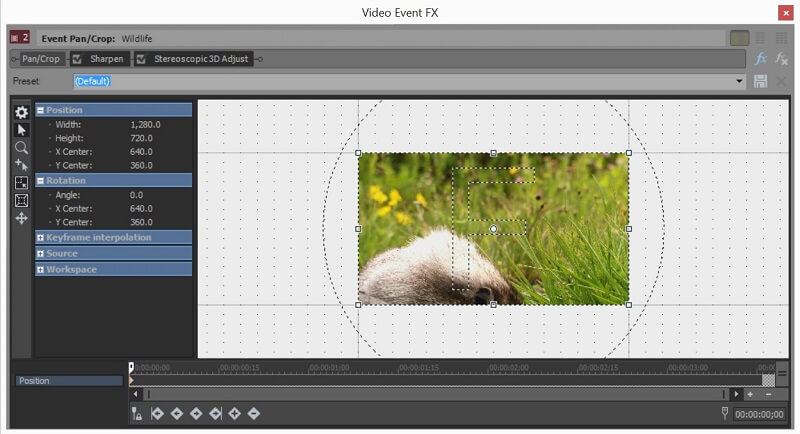VEGAS Movie Studio Review: Luotettava mutta vähän kallis

VEGAS-elokuvastudio
Yhteenveto
VEGAS-elokuvastudio on pikkuveli VEGAS-Pro. Se tekee erinomaisen työn matkiessaan ammattiversion käyttöliittymää ja työnkulkua, mutta monia VEGAS Pron suurimmista vahvuuksista ei löydy VEGAS Movie Studiosta. Mielestäni tehosteet ja edistyneet ominaisuudet tekevät VEGAS Prosta ammattilaatuisen videoeditorin – ja se on yksi Movie Studion suurimmista heikkouksista.
Itsenäisenä ohjelmistona VEGAS Movie Studioon on monia syitä olla vaikuttunut, mutta se ei ole tyhjiössä. Minulla on ollut ilo arvostella lukuisia erinomaisia videoeditoreja samanlaisissa hintaluokissa (katso ‘Vaihtoehdot’ -osio alta), ja minusta Movie Studio ei vastusta kilpailijoitaan vähittäismyyntihinnalla. Movie Studion halvin versio toimii paljon vähemmän kuin vastaavat videoeditorit, kun taas kallein versio ei riitä.
Voit katsoa 30 sekunnin demovideon (alla), jonka tein VEGAS Movie Studiolla vain saadaksesi tunteen sen tuotosta, tai voit vierailla virallisella sivustolla kokeillaksesi uusinta versiota.
Mistä minä tykkään: Työnkulku on sujuvaa ja intuitiivista. Erittäin luotettava. Toisin kuin monet videoeditorit, Movie Studio ei koskaan viivästynyt tai kaatunut. Käyttöliittymä on käytännössä identtinen VEGAS Pron kanssa, joten Pro-versioon päivittäminen on kivutonta. Aikajana tuntuu muovautuvalta ja automaattiselta.
Mistä en pidä: Nämä kolme versiota eivät vaikuta toiminnallisuuksiinsa nähden asianmukaisesti hinnoiteltulta. Vaikutusten voimakkuus on jäljessä samanhintaisten kilpailijoidensa vaikutuksista.
Kenelle VEGAS Movie Studio sopii parhaiten?
Se on lähtötason videoeditointiohjelma. Siinä on sama käyttöliittymä kuin VEGAS Prolla, ammattilaatuisella videoeditorilla, mutta se vähentää joitain edistyneempiä ominaisuuksiaan tarjotakseen alennettua hintaa.
Onko VEGAS Movie Studio ilmainen?
Ohjelma ei ole ilmainen, mutta se tarjoaa a Vapaa 30-päivän kokeilu versio. VEGAS Movie Studiosta on kolme versiota: Edit version, Pro ja Post. Ne maksavat 7.99 dollaria kuukaudessa, 11.99 dollaria kuukaudessa ja 17.99 dollaria kuukaudessa vuositilauksena.
Onko VEGAS Movie Studio for Mac?
Ohjelma on tarkoitettu vain tietokoneille ja on yhteensopiva Windows 7:n tai uudemman kanssa, mukaan lukien uusin Windows 11.
Sisällysluettelo
Miksi luota minuun tässä arvostelussa
Nimeni on Aleco Pors. Videoeditointi alkoi minulle harrastuksena noin kahdeksan kuukautta sitten, ja siitä on sittemmin tullut jotain, jota teen ammattimaisesti täydentämään kirjoittamistani.
Opetettuani käyttämään ammattimaisia laadukkaita editoreja, kuten Final Cut Prota (vain Mac), VEGAS-Proja Adobe Premiere Pro, minulla on ollut mahdollisuus testata erilaisia ohjelmia, jotka palvelivat uudempia käyttäjiä TechFewerin arvioijana. Ymmärrän, mitä tarkoittaa uuden videoeditointiohjelman oppiminen tyhjästä, ja minulla on hyvä käsitys laadusta ja ominaisuuksista, joita sinun pitäisi odottaa videonmuokkausohjelmistolta eri hintaluokissa.
Tavoitteeni tätä VEGAS Movie Studio -arvostelua kirjoittaessani on kertoa sinulle, oletko sellainen käyttäjä, joka hyötyy ohjelman käytöstä. En ole saanut maksua tai pyyntöjä MAGIXilta (joka osti VEGASin) tämän arvostelun luomiseksi, eikä minulla ole mitään syytä antaa muuta kuin täydellisen ja rehellisen mielipiteeni tuotteesta.
Yksityiskohtainen katsaus VEGAS Movie Studiosta
Huomautus: Alla olevat kuvakaappaukset on otettu VEGAS Movie Studion vanhasta versiosta. Jos käytät uusinta versiota, niissä saattaa olla pieniä eroja. Kutsun ohjelmaa myös VMS:ksi yksinkertaisuuden vuoksi.
Käyttöliittymä
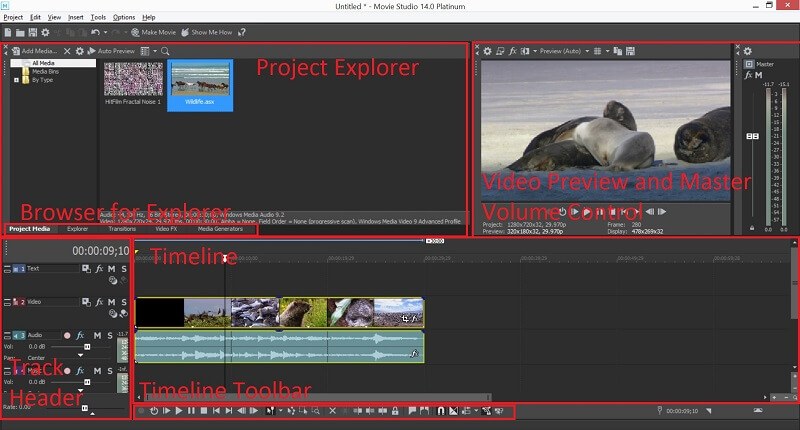
VEGAS Movie Studion (VMS) käyttöliittymä erottuu kilpailijoistaan yhden näytön lähestymistavalla. Vaikka useimmat muut videoeditorit valitsevat käyttöliittymässään kolmesta viiteen pääosaa (kuten tiedostonhallinta-, muokkaus- ja vientiosio), tämä ohjelma onnistuu järjestämään kaikki nämä toiminnot valikoihinsa ja yhdelle näytölle. Käyttöliittymä ei ehkä ole yhtä näppärä kuin sen kilpailijoiden, mutta arvostan sen suoraviivaista lähestymistapaa käyttöliittymäsuunnitteluun ja minusta tuntui, että yhden näytön lähestymistapa säästäisi paljon aikaa.
Vegasin käyttöliittymän suurin myyntivaltti on, että se on lähes identtinen VEGAS Pron kanssa, henkilökohtaisen suosikkini ammattilaatuisen videoeditorin kanssa (voit lue arvosteluni VEGAS Prosta täältä). Ohjelmiston ammattiversion opittuani VMS:n käyttöliittymän oppiminen oli minulle helppoa. Ymmärrän, että suurin osa käyttäjistä aloittaa VMS:llä ennen siirtymistään pro-versioon, joten heidän kokemuksensa voi olla erilainen kuin minun, mutta uskon, että sinun on helppo valita sen käyttöliittymä kummallakin tavalla.
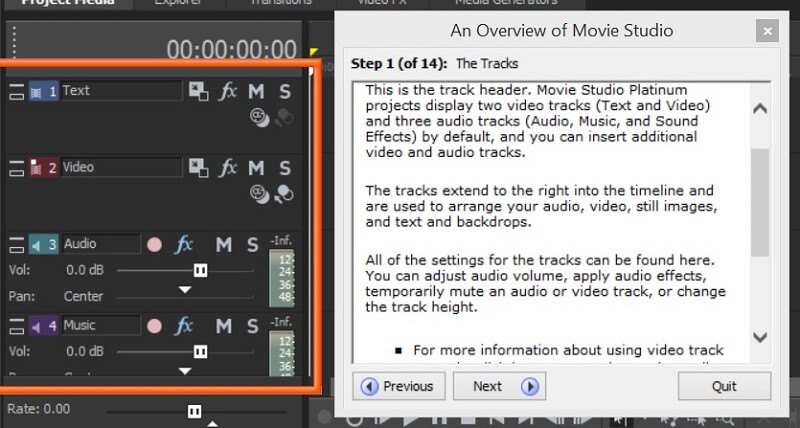
Opetusohjelmat on integroitu suoraan ohjelman käyttöliittymään, joten etsimäsi löytäminen on uskomattoman helppoa, kun opettelet käyttämään ohjelmistoa. Opetusohjelmat olivat perusteellisimmat, mitä olen koskaan kohdannut videonmuokkausohjelmassa, eikä minulla ole epäilystäkään siitä, että käyttäjät, joilla on vähän kokemusta, pystyvät poimimaan VMS:n helposti.
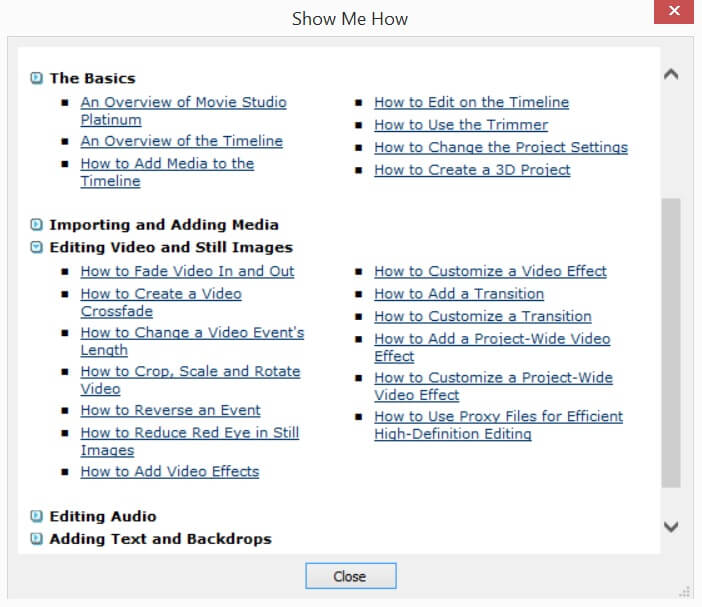
Tuominen ja vieminen
Tiedostojen tuominen ohjelmaan on helppoa, sillä voit vetää ja pudottaa tiedoston mistä tahansa työpöydälläsi suoraan ohjelman aikajanalle tai Project Exploreriin. Et tarvitse mediaselaimia tai tiedostonavigointia tiedostojesi tuomiseen.

Renderöinti on hieman monimutkaista VMS:ssä, ja se on yksi alue, jonka katson ohjelman olevan helppokäyttöisyydessä kilpailijoistaan jäljessä. Kun olet valinnut File -> Render as, VMS tarjoaa lukuisia renderöintivaihtoehtoja ja asetuksia. Tämä on hämmästyttävää, jos tiedät mitä olet tekemässä, mutta voi olla hieman ylivoimaista, jos et vielä tiedä paljon videon renderöimisestä. Suosittelen tekemään perustutkimusta ohjelman renderöintiasetuksista ennen kuin valitset pitkän videoprojektin renderöinnin.
Aikajana
Suosikkiosani, aikajana tarjoaa vankan määrän helppokäyttöisiä ominaisuuksia video- ja äänileikkeiden yhdistämiseen.
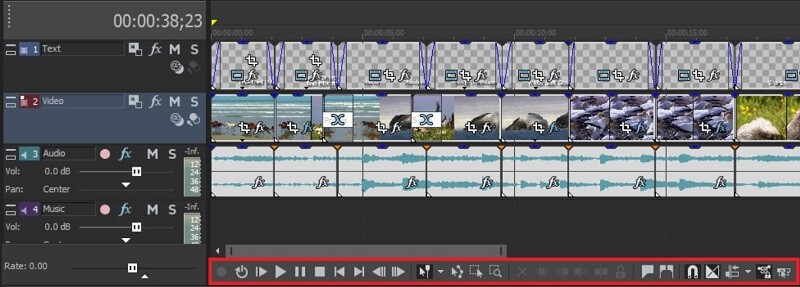
Mikä tekee aikajanasta niin helppokäyttöisen, on ohjelman hyvin ohjelmoitu oletuskäyttäytyminen. Leikkeiden pituuden muuttaminen aikajanalla saa ne osumaan tasaisesti samaan pituuteen kuin niiden ylä- tai alapuolella olevat leikkeet, ja projektin kohdistin siirtyy automaattisesti hyödyllisiin paikkoihin, kuten alkuun tai loppuun. klikkaa, jos napsautat alueen läheltä. VMS ei ole ainoa ohjelma, jossa tämä ominaisuus on, mutta leikkeiden häipyminen sisään tai ulos on yhtä helppoa kuin napsauttamalla yhtä leikkeen kahdesta yläkulmasta ja vetämällä häivytysmerkki haluamaasi paikkaan.
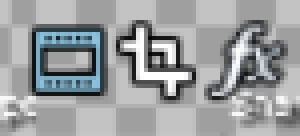
Aikajanan jokaisen leikkeen oikeaan alakulmaan ilmestyy XNUMX-XNUMX painiketta, joita voidaan käyttää leikkeen asetusten muokkaamiseen. Tämä on VEGAS-käyttöliittymälle ainutlaatuinen ominaisuus, jota kaipaan todella, kun käytän muita videonmuokkausohjelmia. Näillä painikkeilla yksittäisen leikkeen asetusten, kuten panoroinnin/rajauksen tai mediatehosteiden, säätäminen on vaivatonta, eikä sinun tarvitse selata valikoita ja alivalikoita löytääksesi etsimäsi.
Project Explorer
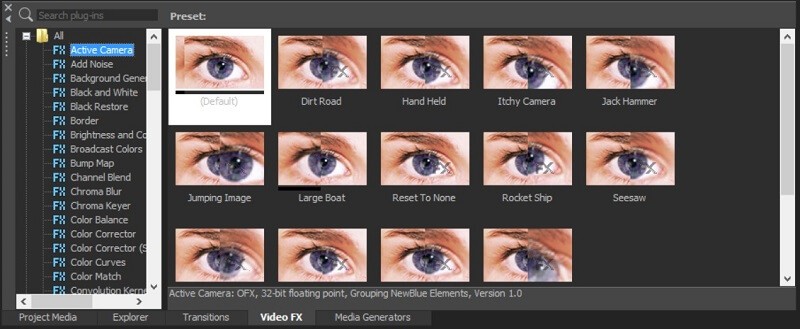
Project Explorerista löydät kaikki mediat, tehosteet ja siirtymät projektiisi. Kaikki Project Explorerissa oleva voidaan vetää suoraan aikajanalle, jolloin siirtymien ja tehosteiden soveltaminen projektiisi on erittäin helppoa. Jokaisella tehosteella ja siirrolla on esikatselu, jota voi tarkastella viemällä hiiren osoitinta projektinhallintaikkunassa, mikä vähentää merkittävästi kokeiluaikaa.
Vaikka arvostin itse projektin tutkijan yleistä organisointia, vaikutusten ja siirtymien organisointi projektitutkimuksen sisällä on vähemmän kuin loistava. Tehosteet sisältyvät kansioihin, joita ei ole järjestetty toimintojen mukaan, vaan luokkiin, kuten ’32-bittinen liukuluku’ ja ‘Kolmas osapuoli’. Ainoa tapa saada hyvä käsitys kaikista VMS:n tarjoamista tehosteista ja siirtymistä on napsauttaa kutakin kansiota ja alaluokkaa yksitellen. Tämä on aikaa vievä prosessi, joka on hieman vähemmän käyttäjäystävällinen VMS:ssä kuin se on. muissa ohjelmissa.
Tehosteet ja siirtymät
Yksi VEGAS Pron suurimmista vahvuuksista on sen tehosteet, minkä vuoksi olin melko yllättynyt huomatessani, että VMS:n tehosteet ovat ylivoimaisia. Ohjelmiston perusversioon sisältyvät oletustehosteet ovat toimivia, mutta tarjoavat paljon vähemmän piristystä kuin jotkin VMS:n kilpailijat, kun taas Suite-version tehosteet ovat kilpailijoiden tasolla, mutta niiden hinta on lähes kaksinkertainen. Jotkut NewBlue-tehosteista ovat täsmälleen samat kuin Corel VideoStudiossa.
Valitettavasti, VideoStudio on alle puolet VMS:n Suite-version hinnasta. Kommenttini Suite-version tehosteista ei ole se, että ne eivät olisi tehokkaita, vaan että minun on vaikea perustella valtavaa hinnannousua VMS:n perusversiosta Suite-versioon, varsinkin kun on olemassa useita erinomaisia ohjelmia, jotka tarjoavat täsmälleen samat tehosteet murto-osalla hinnasta.
Minusta tuntuu paljon mukavammalta suositella VMS:n perusversiota sen siirtymien laadun vuoksi kuin sen vaikutusten vuoksi. Ohjelman oletussiirtymät ovat sulavia ja erittäin käyttökelpoisia. Siitä huolimatta he eivät vieläkään erota itseään kilpailijoista. Nero Video maksaa paljon vähemmän ja siinä on yhtä tehokkaat siirtymät, kun taas edellä mainitussa Corel VideoStudiossa on vastaavat siirtymät Suite-versioon. Vaikka siirtymät ovatkin tyydyttäviä, ne eivät yksinään riitä perustelemaan VMS:n ostamista kilpailijoistaan.
Voit katsoa tehoste- ja siirtymäesittelyvideoni täältä:
Videoleikkeiden tarkka suurennus ja säädöt voidaan tehdä helposti ja tehokkaasti panorointi-/rajausikkunassa. Voit muuttaa zoomauksen kokoa hiirellä vetämällä laatikon reunoja esikatseluikkunassa tai saat tarkempia asetuksia syöttämällä tarkat numerot vasemmalle. Panorointi-/rajaustyökalun paras osa on kyky lisätä avainruutuja leikkeeseen. Säätämällä zoomaus- ja panorointiasetuksia eri avainkehyksissä voit nopeasti korostaa videosi alueita saadaksesi dramaattisia tehosteita tai luoda Ken Burns -tyylisiä panorointitehosteita sekunneissa.
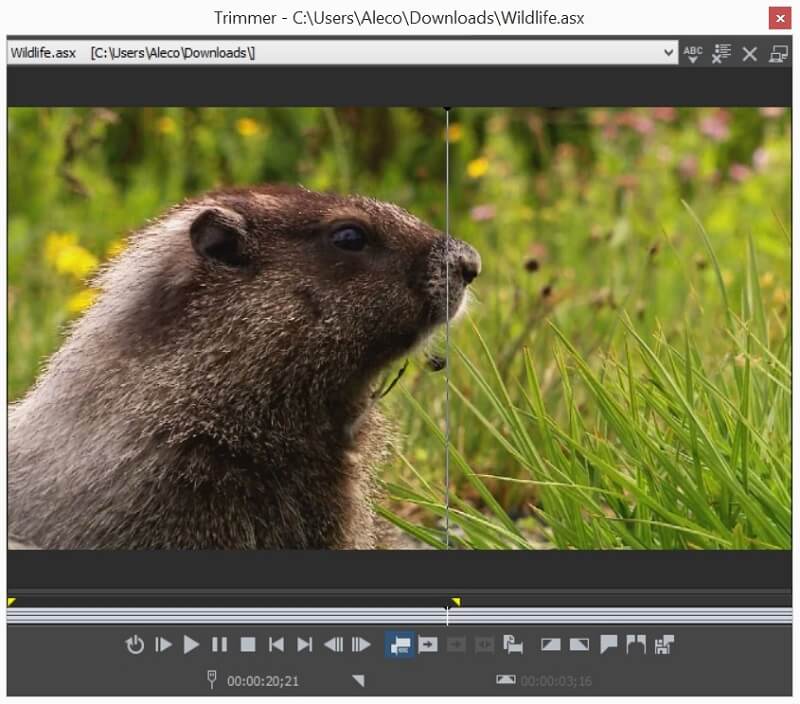
Toinen suosikkiominaisuuksistani on klipsileikkuri, nopea ja kivuton tapa leikata ja jakaa leikkeet juuri tarvitsemasi pituisiksi. Voit navigoida kehys kuvalta leikeleikkurissa luodaksesi alileikkeitä ja asettaaksesi tarkat alku- ja loppupisteet leikkeillesi.
Syyt arvosteluni arvioiden takana
Tehokkuus: 4.5/5
VEGAS Movie Studio on hieman kevyt ominaisuuksien suhteen, mutta se on silti tehokas elokuvien leikkaamiseen. Ohjelman työnkulku on erinomainen, ja se pystyy tuottamaan laadukkaita videoita harrastajatason elokuvaprojekteihin. Ohjelman kokonaistehokkuuteen vaikuttaa sen vaikutusten heikkous, mikä vaikeuttaa räikeämpien projektien luomista.
Hinta: 3 / 5
Mielestäni VEGAS Movie Studion kolme hintapistettä eivät ole kilpailijoita vastaan. Perusversio ei tarjoa läheskään tarpeeksi laadukkaita tehosteita. Platinum-versio on minimaalinen päivitys perusversioon verrattuna. Suite-versio on huomattavasti kalliimpi kuin tehokkaat kilpailijat. Perusversio on kohtuuhintainen ohjelman tarjoamiin hintoihin nähden, mutta se ei tarjoa aivan yhtä paljon rahaa kuin jotkin muut TechFewerille tarkistamani videonmuokkausohjelmat.
Helppokäyttöinen: 5 / 5
VEGAS Movie Studion opetusohjelmat ovat parhaita, joita olen koskaan tavannut. Ne integroituvat täysin ohjelmaan, joten on lähes mahdotonta olla hämmentynyt siitä, mitä etsit. Käyttöliittymä on yksinkertainen, puhdas ja suoraviivainen, mikä tekee ohjelman käyttämisestä helppoa.
Tuki: 4/5
Opetusohjelmat ovat erinomaisia, mutta sen virallisella verkkosivustolla oleva tukiportaali jättää toivomisen varaa. Saatat joutua kaivamaan melko syvälle keskustelupalstan viestejä löytääksesi vastauksia edistyneisiin kysymyksiin, joita ei ole opetusohjelmissa.
Vaihtoehtoja VEGAS Movie Studiolle
Edit-versiolle:
Nero Video on täysin varusteltu videoeditori lähes puoleen VMS:n perusversion hinnasta. Se on yhtä helppokäyttöinen, sillä on parempia tehosteita ja mukana tulee täydellinen sarja muita työkaluja, jotka saattavat kiinnostaa sinua. Voit lukea minun Nero Video arvostelu lisää.
Pro-versiolle:
Näistä kolmesta versiosta minusta tuntuu, että Platinum-versio tarjoaa vähiten arvoa. Corel VideoStudio on halvempi kuin Post-versio, ja siinä on paljon enemmän tehosteita ja ominaisuuksia. Voit lukea minun kokonaan VideoStudion arvostelu tästä.
Post-versiolle:
Jos olet valmis maksamaan yli 100 dollaria videonmuokkausohjelmasta, voit yhtä hyvin hypätä lähtötason ohjelmista ammattimaisiin. Ammattitason ohjelmien oppimiseen kuluu enemmän aikaa ja ne ovat paljon kalliimpia, mutta ne ovat erittäin tehokkaita ja pystyvät luomaan kaupallisia elokuvia. Suosittelen molempia mielelläni VEGAS-Pro (arvostelu) Ja Adobe Premiere Pro (arvostelu), jos etsit ammattilaatuista videoeditoria.
Amazon-asiakkaat, olet onnekas!
Kolmesta versiosta tehokkain, suosittelen mielelläni Suite-versiota, jos se ei olisi niin kallis. Onneksi Amazon Prime -tilaajille Suite (Post) -versio on paljon edullisempi verrattuna MAGIX-verkkosivustolla ilmoitettuun hintaan! Voit saada VEGAS Movie Studio Suite Amazonissa tästä.
Tässä hintapisteessä ohjelma on jopa halvempi kuin VideoStudio, mutta tarjoaa erinomaisen käyttöliittymän ja luotettavuuden. Älä etsi kauempaa kuin VMS Suite, jos olet Amazon Primen tilaaja.
Yhteenveto
VEGAS Movie Studio (jota kutsuin myös VMS:ksi yksinkertaisuuden vuoksi) on intuitiivinen ja luotettava ohjelma, jolla on paljon tarjottavaa. Sitä on kuitenkin vaikea suositella, kun otetaan huomioon sen kustannukset. Perusversio ei tarjoa tarpeeksi tehosteita tai ominaisuuksia, mutta näyttää olevan edullisin versio näistä kolmesta. Platinum (Pro) -versio tarjoaa pienen päivityksen perusversioon verrattuna, jotta se on yli kaksinkertainen perusversion hintaan verrattuna. Ja vaikka Suite (Post) -versio on toiminnaltaan tyydyttävä, se on hieman kalliimpi kuluttajavideoeditorina.
Olisin täysin tyytyväinen Suite (Post) -version sujuvaan työnkulkuun ja luotettavuuteen, jos se olisi saatavilla kilpailukykyisempään hintaan, mikä tarkoittaa, että Amazon Prime -asiakkailla on onnea. Ohjelma on saatavana Amazonista paljon halvemmalla kuin VEGAS-verkkosivustolla ilmoitettu hinta – erittäin kilpailukykyinen hinta verrattuna muihin videonmuokkausohjelmiin. Amazon Prime -hintapisteessä suosittelen VEGAS Movie Studio Suitea (Post), varsinkin jos olet kiinnostunut päivittämään VEGAS Prohon joskus tulevaisuudessa.
Joten, mitä mieltä olet tästä VEGAS Movie Studio -arvostelusta? Jätä kommentti alle.
Viimeisimmät artikkelit